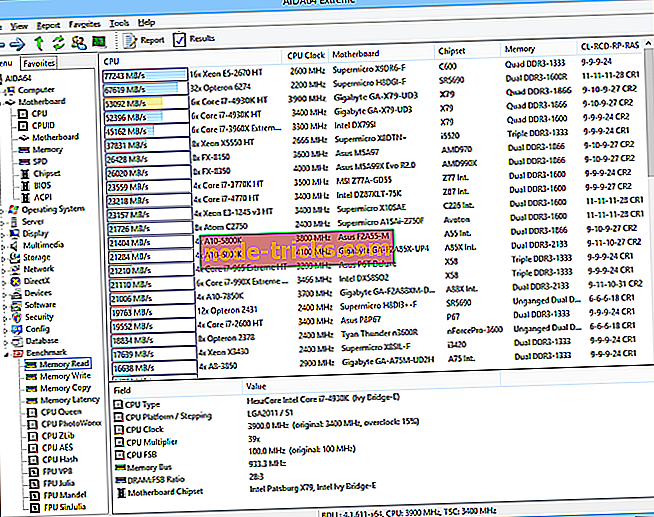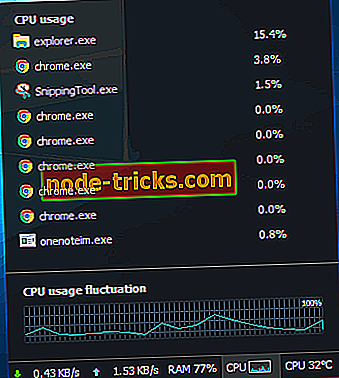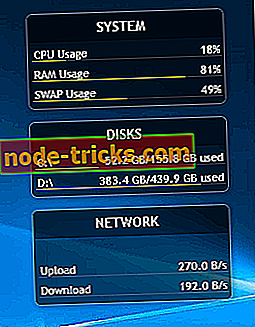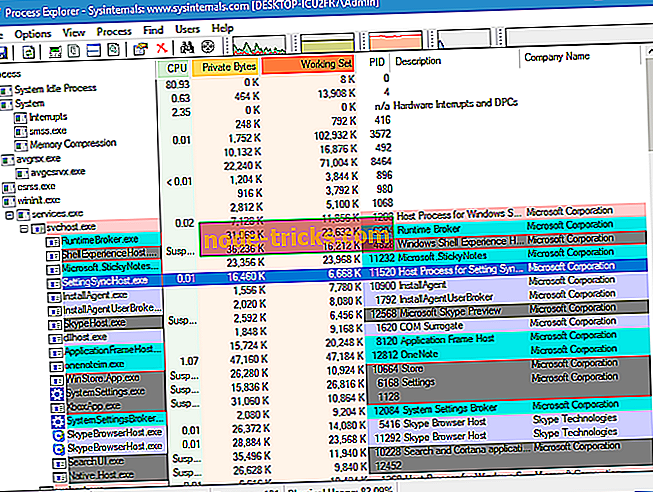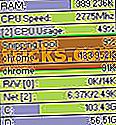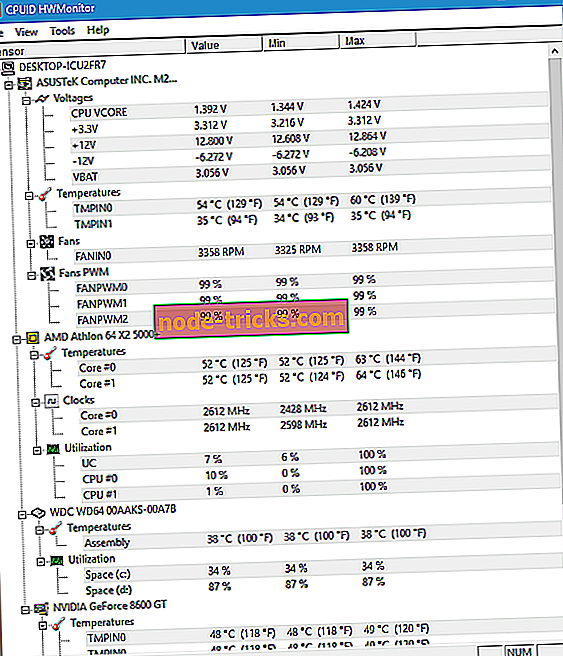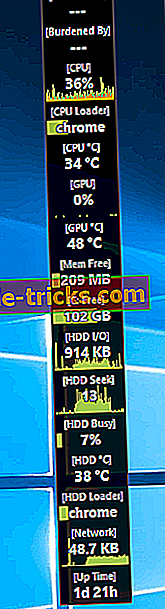10+ najlepších nástrojov na monitorovanie systémových prostriedkov v systéme Windows 10
Sledovanie systémových prostriedkov je v systéme Windows 10 pomerne jednoduché. Niektorí používatelia však na tento účel uprednostňujú používanie aplikácií tretích strán, pretože tieto aplikácie ponúkajú lepšie a jednoduchšie používateľské rozhranie.
Ak hľadáte špeciálny nástroj na monitorovanie systémových prostriedkov, dnes sme získali úhľadný zoznam nástrojov, ktoré musíte skontrolovať.
- 1
AIDA64 Extreme (odporúčané)
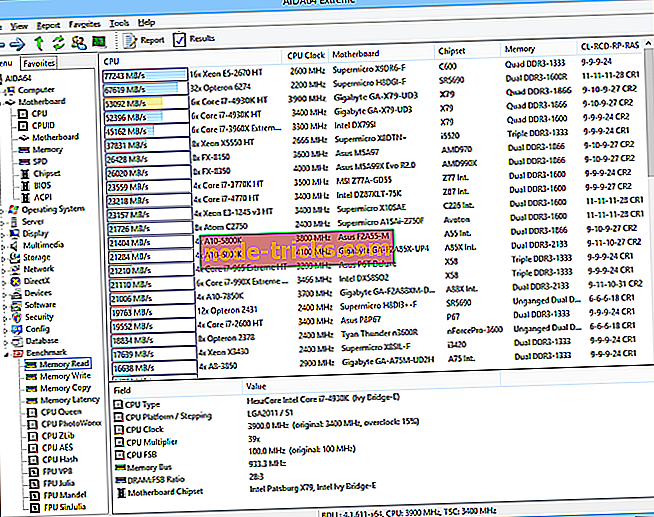
AIDA64 Extreme je komplexný systémový analyzátor a benchmark nástroj, ktorý obsahuje niektoré výkonné funkcie ako CPU, RAM, GPU a monitorovanie funkcií systému. Môže tiež ponúknuť referenčné kritériá a môže poskytnúť podrobný audit vašich systémových zdrojov.
Jeho rozhranie je veľmi intuitívne a podobné Microsoft Console Management. Môžete konzultovať veľký počet ukazovateľov aktivity.
Tento softvér vám tiež umožňuje testovať všetky komponenty vo veľkom množstve kombinácií. K dispozícii Vám bude aj veľká podpora od tímu AIDA. Stiahnuť a skúsiť to.
Voľba editora AIDA64 Extreme- Špičkový informačný systémový systém
- Bezkonkurenčný nástroj na detekciu hardvéru
- ponúka diagnostické funkcie a podporu pre pretaktovanie, monitorovanie senzorov v reálnom čase
- 2
Wise System Monitor
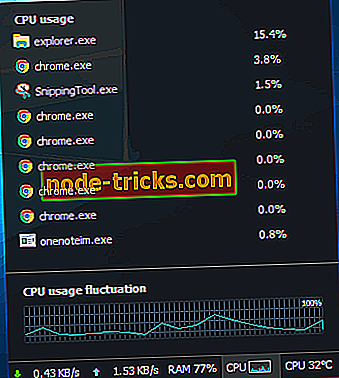
Wise System Monitor je ďalším užitočným nástrojom, ktorý vám pomôže monitorovať systémové prostriedky. Hlavný nástroj umožňuje zobraziť všetky spustené procesy a zistiť, koľko prostriedkov počítačov používajú. K dispozícii je aj hardvérový monitor, ktorý vám umožní zobraziť všetky informácie týkajúce sa hardvéru. Môžete vidieť podrobné informácie o základnej doske, procesore, grafickej karte, pamäti atď. Ak chcete, môžete tiež zobraziť relevantné informácie o vašom operačnom systéme.
Pokiaľ ide o monitorovanie zdrojov, je to v pravom dolnom rohu tesne nad panelom úloh. Nástroj zobrazí informácie ako rýchlosť sťahovania a nahrávania, využitie pamäte RAM a procesora, ako aj teplotu procesora. Ak chcete vidieť podrobné informácie, stačí kliknúť na určité pole a uvidíte, ktoré aplikácie používajú väčšinu tohto zdroja.
Wise System Monitor je slušný nástroj pre monitorovanie vašich systémových zdrojov. Nástroj uchováva všetky informácie ľahko dostupné, takže je ideálny pre základných používateľov.
Wise System Monitor vám tiež umožňuje zobraziť informácie o systéme, ktoré môžu byť pre niektorých používateľov užitočné. Toto je bezplatná a jednoduchá aplikácia a jedinou chybou môže byť nedostatok akejkoľvek úpravy.
Ak hľadáte jednoduchú aplikáciu na monitorovanie systémových prostriedkov, skontrolujte Wise System Monitor.
- Stiahnite si teraz Wise System Monitor z oficiálnych stránok
- 3
Rainmeter
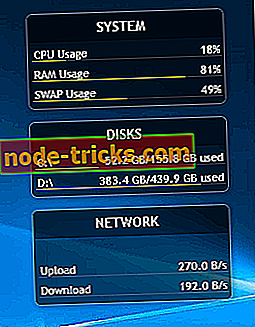
Rainmeter je jednoduchý open source nástroj, ktorý vám umožní sledovať vaše systémové zdroje. Tento nástroj zobrazí malé miniaplikácie na pracovnej ploche, takže môžete jednoducho monitorovať využitie procesora a pamäte RAM. Okrem toho môžete monitorovať miesto na pevnom disku, ako aj rýchlosť nahrávania a sťahovania.
Môžete ľahko vybrať, ktoré miniaplikácie chcete zobraziť, a môžete ľahko presunúť miniaplikácie kdekoľvek na obrazovke.
Hoci Rainmeter je jednoduchý na používanie, ponúka rozsiahlu podporu pre prispôsobenie. Prispôsobením tohto nástroja môžete do aplikácie pridávať nové skiny a nové funkcie. Ak nie ste vývojár, existuje aktívna komunita, ktorá neustále vyvíja nové skiny a funkcie.
Ide o jednoduchý a bezplatný nástroj na monitorovanie systémových zdrojov. Rainmaker je k dispozícii v prenosnej verzii, takže nie je potrebné ho inštalovať do počítača pravým tlačidlom myši spustiť.
Nástroj ponúka všetky základné funkcie, ktoré potrebujete, ale ak chcete využiť plný potenciál Rainmaker, dôrazne odporúčame, aby ste sa pokúsili použiť rôzne skiny pre Rainmeter.
Je to skvelý nástroj na monitorovanie systému, ale základné užívatelia môžu byť odvrátení rozsiahlym prispôsobením.
- 4
Monitorovanie výkonu

Ak hľadáte prenosný a bezplatný nástroj na monitorovanie systémových prostriedkov, nástroj Sledovanie výkonu môže byť to, čo potrebujete. Nástroj umožňuje monitorovať využitie disku, CPU, RAM a siete pomocou štyroch grafov.
Každý zo štyroch grafov môže byť umiestnený kdekoľvek na obrazovke a môžete prispôsobiť jeho farbu, veľkosť a štýl. Ak chcete vidieť viac informácií o svojich systémových prostriedkoch, jednoducho prejdite na určitý graf a všetky potrebné informácie budú odhalené. Musíme tiež spomenúť, že môžete panely uzamknúť, aby ste ich na pracovnej ploche náhodne nezaklikli.
Ak chcete, môžete zobraziť aj panely na pracovnej ploche alebo na paneli úloh. Bohužiaľ, panely na paneli úloh nie sú zoskupené, takže môžu niekedy trvať veľa miesta, najmä ak ich povolíte.
Performance Monitor je jednoduchá a prenosná aplikácia, ktorá vám umožní sledovať systémové prostriedky. Ak ste základným používateľom a chcete sledovať svoje zdroje, nástroj Sledovanie výkonu môže byť presne to, čo potrebujete.
- 5
Proces Explorer
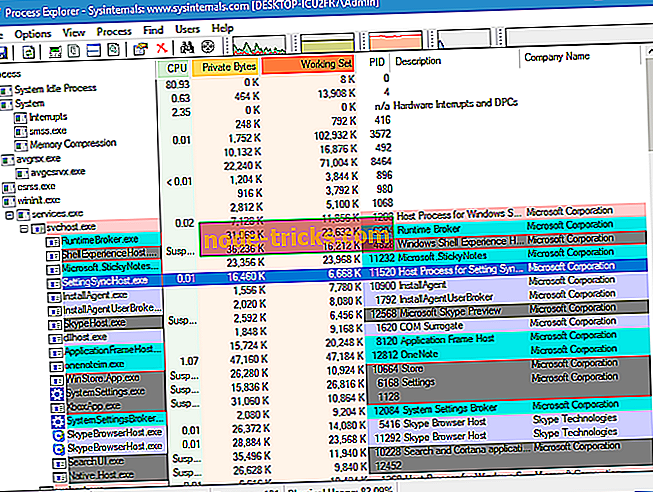
Proces Explorer je navrhnutý ako alternatíva Správcu úloh a tento nástroj zobrazí zoznam všetkých vašich aktívnych procesov. Pomocou tohto nástroja môžete jednoducho ukončiť určitý proces alebo zmeniť jeho prioritu. Okrem toho môžete monitorovať systémové prostriedky aj pomocou aplikácie Process Explorer.
V programe Process Explorer sú k dispozícii štyri grafy a každý graf predstavuje jeden zdroj. Ak chcete získať podrobné informácie, jednoducho kliknite na jeden z grafov a objaví sa nové okno. Odtiaľ môžete vidieť zhrnutie alebo skontrolovať použitie CPU, pamäte, I / O a GPU individuálne.
Tento nástroj tiež prichádza s malým grafom, ktorý sa objaví na paneli úloh, takže môžete vždy sledovať systémové prostriedky.
Process Explorer je skvelá alternatíva Správcu úloh, ale môže sa použiť aj na monitorovanie systémových prostriedkov. Táto aplikácia je zadarmo a prenosné, takže sa uistite, že to skúsiť.
- 6
Systmetrix

Systmetrix je ďalším nástrojom na monitorovanie systémových prostriedkov. Tento nástroj je dodávaný s niekoľkými dostupnými skinmi, takže môžete ľahko zmeniť predvolený vzhľad, ak sa vám nepáči.
Nástroj vám vždy ukáže CPU, pamäť, pevný disk a sieťové využitie. Ak chcete zobraziť podrobné informácie, jednoducho prejdite na konkrétnu časť a zobrazia sa ďalšie informácie. Nástroj tiež prichádza s malým grafom na paneli úloh, ktorý umožňuje rýchlo vidieť využitie procesora a pamäte RAM.
Je to jednoduchý nástroj, ale musíme povedať, že je trochu zastaraný. Súdiac podľa webstránky vývojára, nástroj nebol nejakú dobu aktualizovaný a pochybujeme, že čoskoro uvidíme novú verziu.
Celkovo sa jedná o bezplatný a jednoduchý nástroj na monitorovanie systémových zdrojov, takže si ho budete chcieť pozrieť.
- 7
TinyResMeter
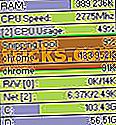
Ďalším jednoduchým nástrojom, ktorý vám umožní sledovať systémové zdroje, je TinyResMeter. Jedná sa o prenosnú a ľahkú aplikáciu, takže môže bežať na takmer každom PC. Aplikácia nemá vizuálne príťažlivé používateľské rozhranie, ale zobrazí všetky potrebné informácie.
Informácie o systéme je možné zobraziť v horizontálnom alebo vertikálnom menu. Ak chcete, môžete prispôsobiť písmo a farby, ale môžete tiež prispôsobiť dostupné polia. Môžete tiež zadať vlastné štítky pre polia. Čo sa týka dostupných polí, môžete zobraziť pamäť RAM, rýchlosť procesora, využitie procesora, rýchlosť siete atď.
TinyResMeter prichádza s trochu zastarané rozhranie, ale to môže byť stále užitočné. Nástroj umožňuje kliknúť pravým tlačidlom myši na každé pole a zobraziť podrobné informácie o ňom. Napríklad kliknutím pravým tlačidlom myši na pevný disk uvidíte celkové množstvo priestoru, štítku, typu systému a všetky ďalšie potrebné informácie. Pokiaľ ide o nedostatky, nástroj sa občas cíti trochu pomalšie a je tu aj jedna vizuálna chyba, ktorú sme si všimli. Zakaždým, keď prejdete myšou nad TinyResMeter sa zmení na čiernu a po sekunde sa vráti do normálu. To je malá chyba, ale niekedy to môže byť dráždivé.
TinyResMeter je jednoduchá a prenosná aplikácia, ktorá vám umožní sledovať systémové zdroje. Napriek svojej jednoduchosti je aplikácia trochu zastaraná a má niekoľko drobných chýb.
- 8
CPUID HWMonitor
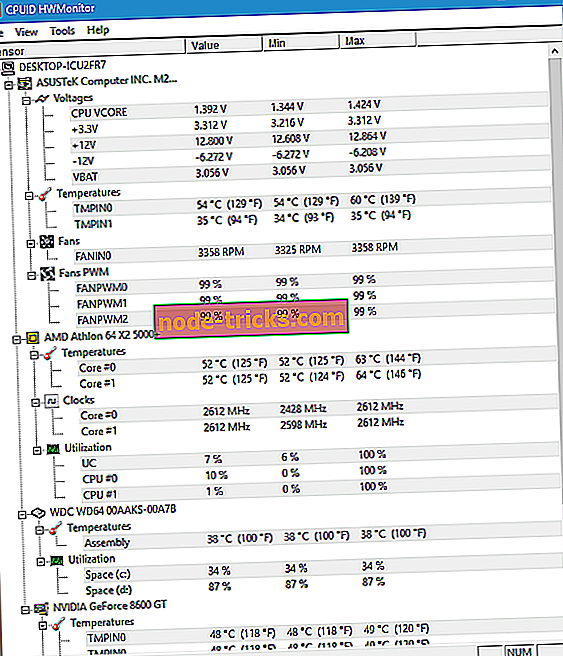
Ak chcete vidieť podrobné informácie o vašom systéme, HWMonitor je pre vás ideálnym nástrojom. Tento systém monitor nástroj je zadarmo a umožní vám sledovať váš hardvér a vidieť všetky relevantné informácie.
Aplikácia sa dodáva so stromom hardvéru, ktorý môžete rozšíriť, aby ste videli potrebné informácie. Pomocou tohto nástroja môžete vidieť dôležité informácie, ako je teplota, rýchlosť ventilátora a využitie.
Hoci môžete vidieť informácie o svojej základnej doske, CPU, grafickej karte a pevnom disku, zdá sa, že nemôžete vidieť informácie týkajúce sa vašej RAM alebo sieťového pripojenia.
Na rozdiel od iných nástrojov na našom zozname, HWMonitor neponúka graf v reálnom čase a na kontrolu systémových prostriedkov budete musieť otvoriť okno HWMonitor.
Tento nástroj ponúka veľa informácií o vašom hardvéri a môže byť užitočné, ak sa chcete dozvedieť viac o svojich komponentoch. Pokiaľ ide o monitorovanie zdrojov, nástroj ponúka takmer všetky potrebné informácie, ale niektorí používatelia môžu mať problémy s hľadaním požadovaných informácií.
HWMonitor je slušný nástroj, je to zadarmo a prenosné, ale neukazuje žiadne informácie týkajúce sa vášho sieťového pripojenia alebo RAM, čo je jeho najväčší nedostatok podľa nášho názoru.
- 9
SysTrayMeter
Ak hľadáte malý a ľahký nástroj na monitorovanie systémových prostriedkov, odporúčame vám skúsiť SysTrayMeter. Tento nástroj sa umiestni do hlavného panela a ukáže vám využitie procesora a pamäte RAM.
Ikona vám ukáže využitie procesora a množstvo voľnej pamäte RAM a zmení farbu tak, ako sa zvýši spotreba procesora a pamäte RAM. Ak chcete vidieť ďalšie informácie, stačí prejsť myšou na ikonu SysTrayMeter. Tento nástroj neponúka žiadne pokročilé funkcie ani prispôsobenie a zobrazí sa iba využitie procesora a dostupná pamäť RAM.
Ak chcete bezplatnú a minimalistickú aplikáciu, ktorá bude monitorovať vaše systémové zdroje, SysTrayMeter môže byť pre vás ideálny. Tento nástroj si môžete prispôsobiť len jednoducho zmenou jeho súboru .ini. Môžete napríklad zobraziť použitú pamäť RAM namiesto dostupnej pamäte RAM a zmeniť niekoľko farieb. Celkovo, ak chcete ľahký a prenosný nástroj na monitorovanie systémových prostriedkov, SysTrayMeter môže byť presne to, čo potrebujete.
- 10
Monitor systému Moo0
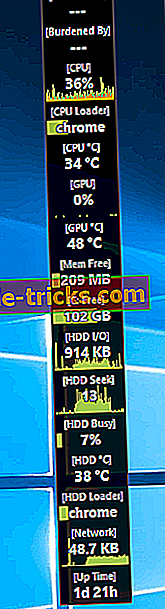
Moo0 System Monitor je bezplatný a prenosný nástroj na monitorovanie systémových zdrojov. Tento nástroj sa skladá z niekoľkých grafov, ktoré zobrazujú všetky potrebné systémové informácie. Pomocou tohto nástroja môžete vidieť využitie procesora a teplotu, využitie GPU a teplotu, množstvo voľnej pamäte, teplotu pevného disku, rýchlosť siete atď. Ak chcete, môžete tiež pridať ďalšie polia na zobrazenie ďalších informácií.
Nástroj podporuje niektoré prispôsobenia a môžete zmeniť veľkosť nástroja alebo jeho priehľadnosť. Tento nástroj môžete automaticky skryť aj po určitom čase nečinnosti. Nástroj tiež podporuje mnoho rôznych farebných schém a dokonca môžete nastaviť farebnú schému, ktorá sa má automaticky meniť.
Moo0 System Monitor je skvelý nástroj, je jednoduchý a prenosný, takže bude ideálny pre základných aj pokročilých používateľov. Musíme poznamenať, že tento nástroj môže niekedy trvať veľa miesta na obrazovke v závislosti od počtu polí, ktoré máte, takže majte to na pamäti. Celkovo možno povedať, Moo0 System Monitor je skvelý nástroj a mali by ste určite to skontrolovať.
- 11
Merače na paneli úloh
Merače panelov sú sady aplikácií, ktoré vám umožňujú monitorovať systémové prostriedky. K dispozícii sú tri aplikácie a všetky fungujú rovnakým spôsobom. Každá aplikácia sa umiestni do hlavného panela a ukáže vám využitie vašich zdrojov. Každá aplikácia je navrhnutá tak, aby zmenila svoju farbu na paneli úloh, takže si ľahko všimnete, či používate príliš veľa prostriedkov.
Pomocou týchto nástrojov môžete monitorovať využitie procesora, pamäte RAM a disku, čo je viac než dosť pre základných používateľov. Ak chcete, môžete upraviť farby alebo aktualizovať frekvenciu každého nástroja. Musíme spomenúť, že tieto aplikácie používajú jednoduchú metódu na zobrazenie používania vašich systémových prostriedkov. Bohužiaľ, pomocou tejto metódy nemôžete vidieť presné čísla, ktoré môžu byť chyba pre niektorých užívateľov.
Hlavný panel Meters je jednoduchý a prenosný balík aplikácií pre monitorovanie systémových zdrojov. Jedinou chybou týchto nástrojov je nedostatok schopnosti zobraziť podrobné informácie o CPU, RAM alebo disku, ktoré môžu odvrátiť niektorých užívateľov.
záver
Ak chcete monitorovať systémové zdroje, neváhajte použiť ktorýkoľvek z týchto nástrojov. Ak chcete najlepší nástroj pre monitorovanie zdrojov, musíme odporučiť AIDA64 Extreme. Tento nástroj milujú užívatelia počítačov po celom svete a ponúka mimoriadne podrobné informácie o hardvéri.
Rainmeter má tiež neuveriteľne aktívnu komunitu a s malým prispôsobením a časom môžete vytvoriť dokonalý monitor zdrojov. Ak chcete niečo jednoduchšie, že nevyžaduje žiadnu konfiguráciu, možno Wise System Monitor je nástroj pre vás.